安装Win10系统后,系统仅内置了微软中文输入法,使用上很不习惯,很多朋友都会选择再安装其他一些国内用户喜欢的输入法,如搜狗输入法等。今天小编将针对一些小白同学,详细介绍下Win10输入法的安装与设置教程。
一、Win10输入法怎么安装
1、首先打开Win10自带的Edge浏览器或者IE11浏览器,然后打开百度搜索,之后搜索如“搜狗输入法”,如下图所示。
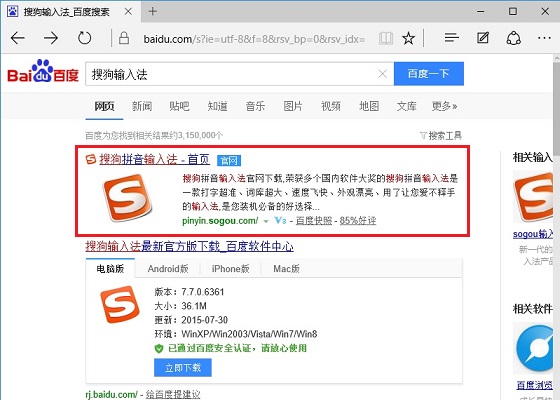
2、然后进入搜狗输入法官网下载,下载完成后点击底部的“运行”,如下图所示。
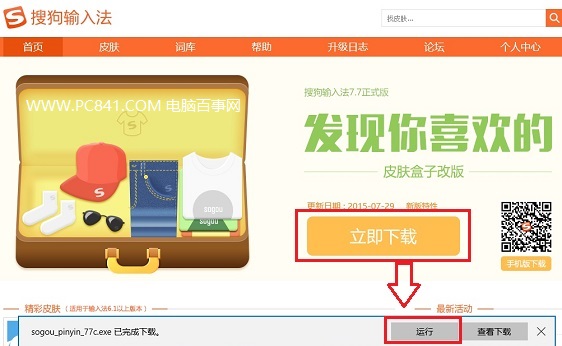
3、接下来就可以看到输入法安装界面,这里建议大家把软件都安装在D盘,然后点击“立即安装”,如下图所示。
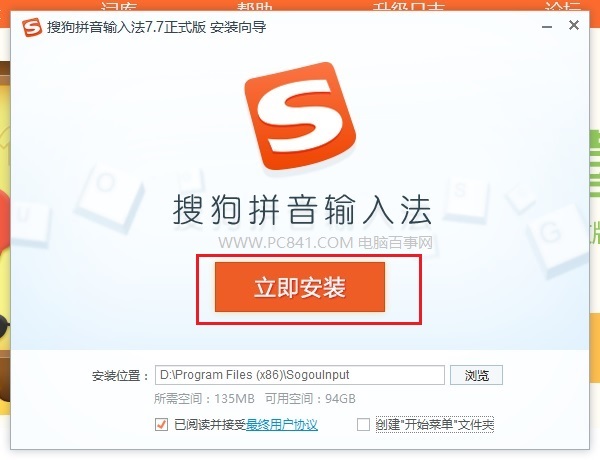
4、之后就可以看到搜狗输入法安装完成的提示,这里需要注意的是,如图所示下面的勾选项,建议全部取消勾选,然后再点击底部的“完成”,至此我们就完成了Win10输入法的安装。
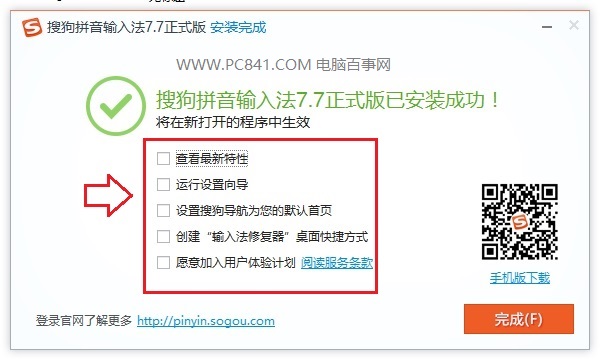
二、Win10输入法设置方法
输入法安装完成之后,接下来我们就可以设置使用了。下面简单介绍下,如果选择搜狗输入法为当前的输入法,具体方法如下。
1、点击Win10任务栏右下角的M图标,在弹出的输入法选项中,点击选择“搜狗中文输入法”就可以了,如下图所示。
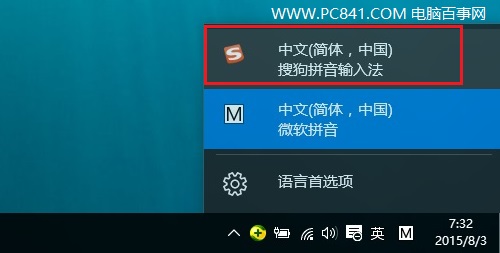
2、如果要切换输入法,大家可以使用Windows + 空格键 或者 Ctrl + Shiftt组合快捷键进行切换。
此外,如果大家不喜欢Win10自带的微软中文输入法,用户还可以将其删除掉,具体方法我们会在稍后的文章中为大家详细介绍。